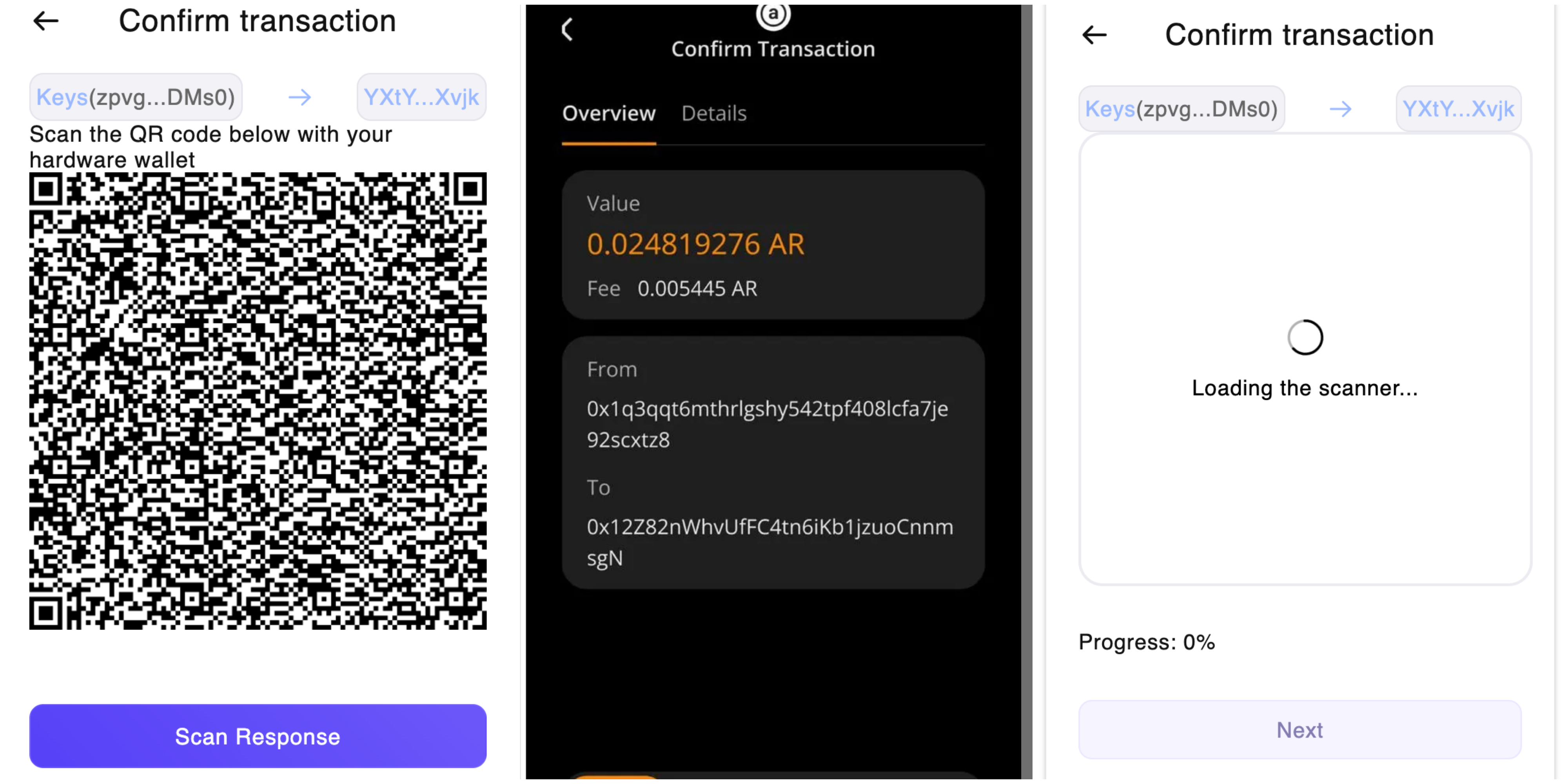Wander(扩展程序端)
欢迎来到本教程,它将指导您连接 Keystone 硬件钱包与 Wander 扩展程序端。让我们开始吧!
1. 准备
Keystone 3 Pro 设备并更新到 V2.0 或者以上固件版本(在 V2.0 之前版本,Wander 被命名为 ArConnect。 固件升级请参考教程)
下载最新版本的 Wander 钱包扩展
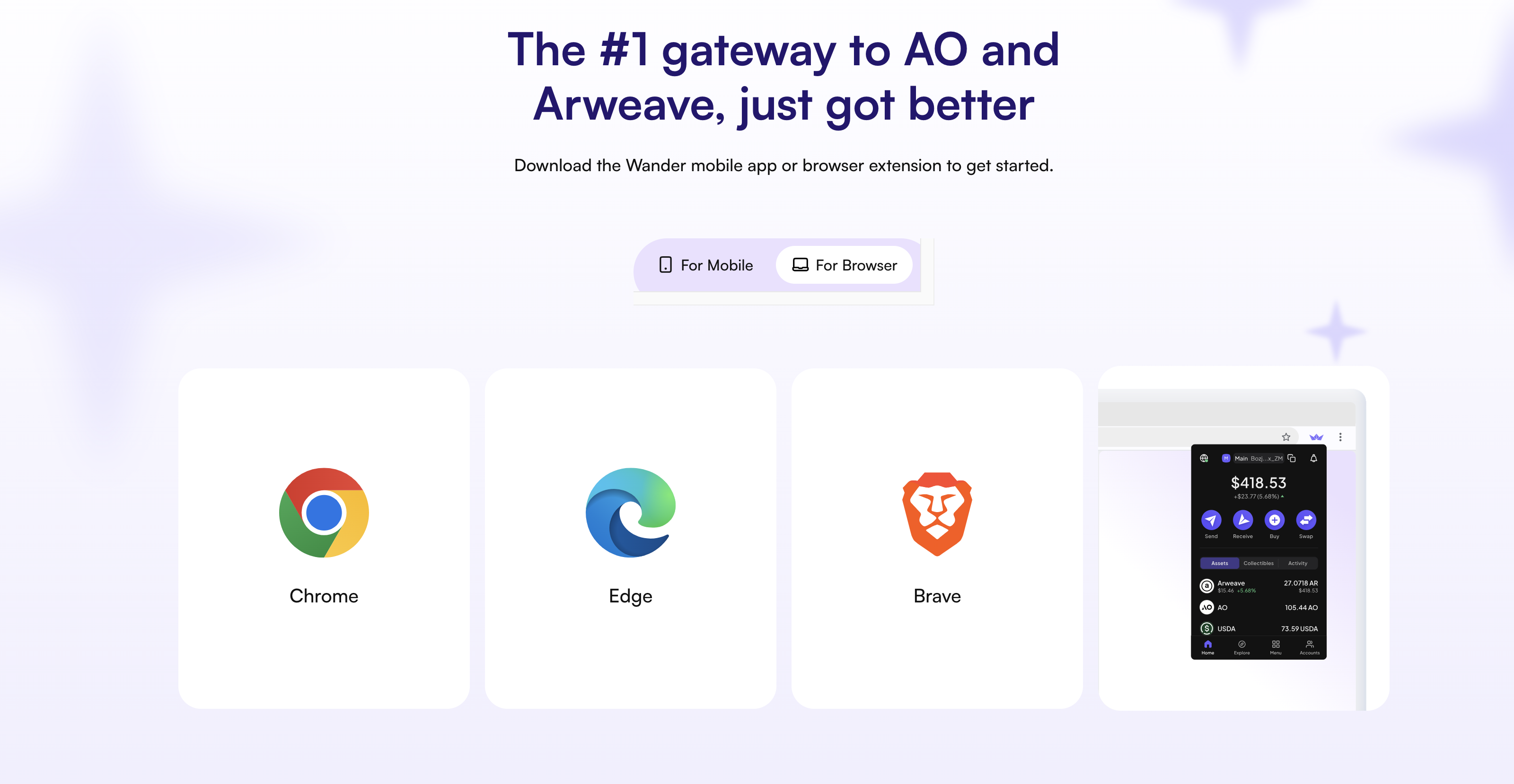
2. 连接 Keystone 与 Wander 钱包
Note: 由于 ARWEAVE 链设置需要 10 分钟左右,因此请保证您的 Keystone 设备电量至少 80%,且设备始终连接 USB。
a. 在您的 Keystone 硬件钱包上
- 点击右上角 “…”标志,选择 “Connect Software Wallet”。
- 在 “Choose Wallet“ 页面选择 “Wander”,等待连接钱包二维码生成,大概需要 10 分钟左右。
b. 在您的 Wander 钱包上
进入 Wander 扩展程序端,选择 “Import an existing wallet”,然后在导入账户页面选择 “Keystone Wallet”后,点击 “Continue”。
点击 “Open webcam” 授权摄像头权限后,使用摄像头扫描 Keystone 设备上生成的二维码。
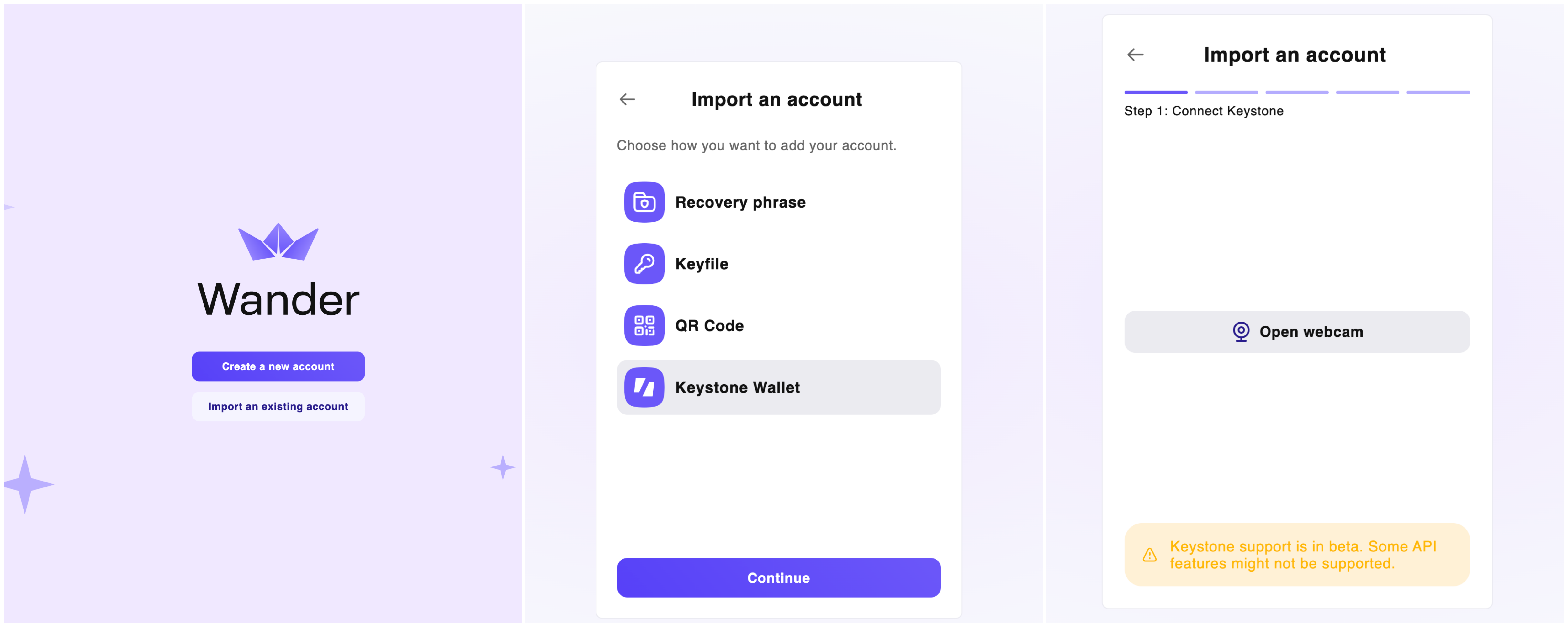
扫描完成后,为钱包设置密码,并完成系统风格等基础钱包设置,完成后点击 Continue
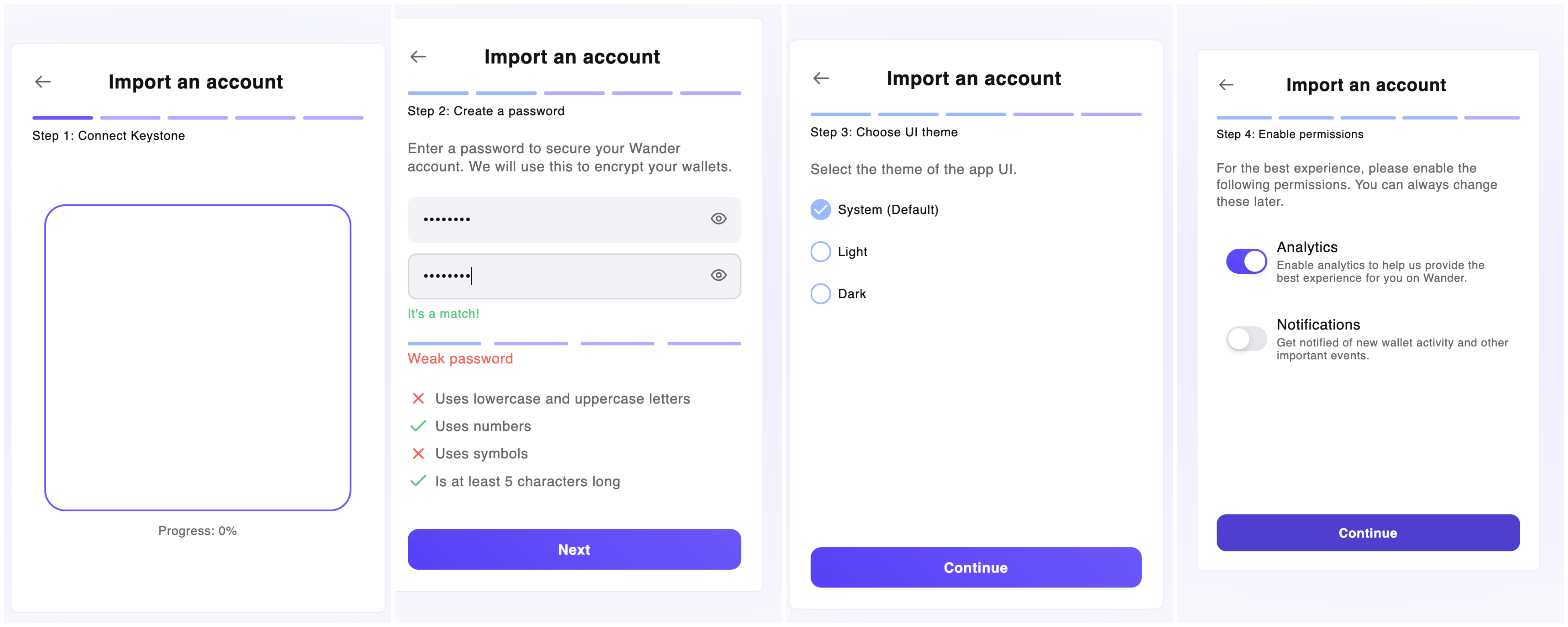
Wander 页面出现 “Congratulations” 的提示时,您的连接就完成了,您可以在该页面点击 “Take a Tour” 探索 Wander 提供的各种功能了。
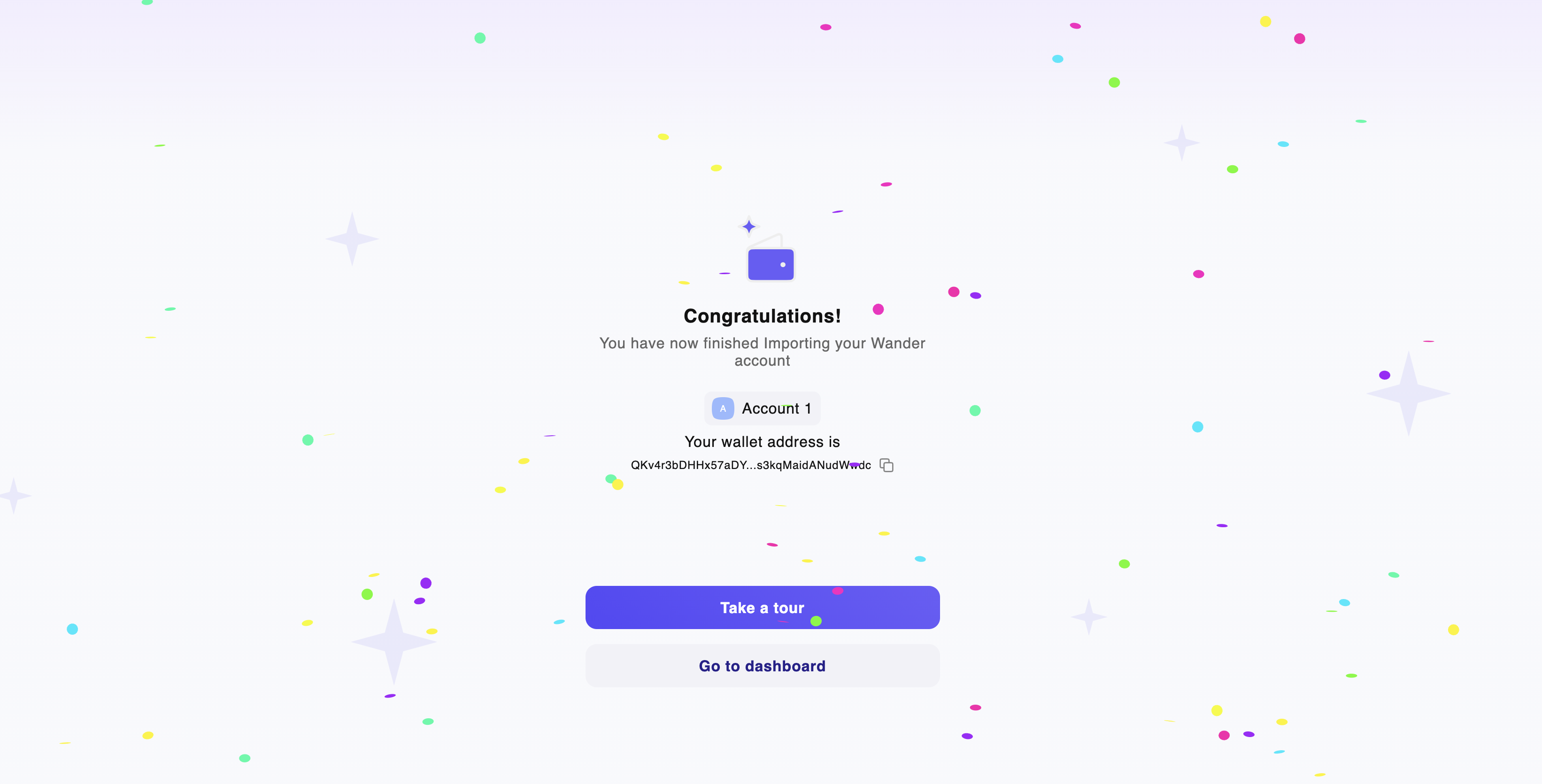
3. 发送
a. 在 Wander 钱包上
在钱包主页点击 “Send” 进入发送页面。
接收地址或者接收者的 ArNS 域名,确认地址信息后点击 ”Next”。
输入交易金额,点击 “Next” 确认交易信息后,Wander 页面会生成一个签署交易的二维码。
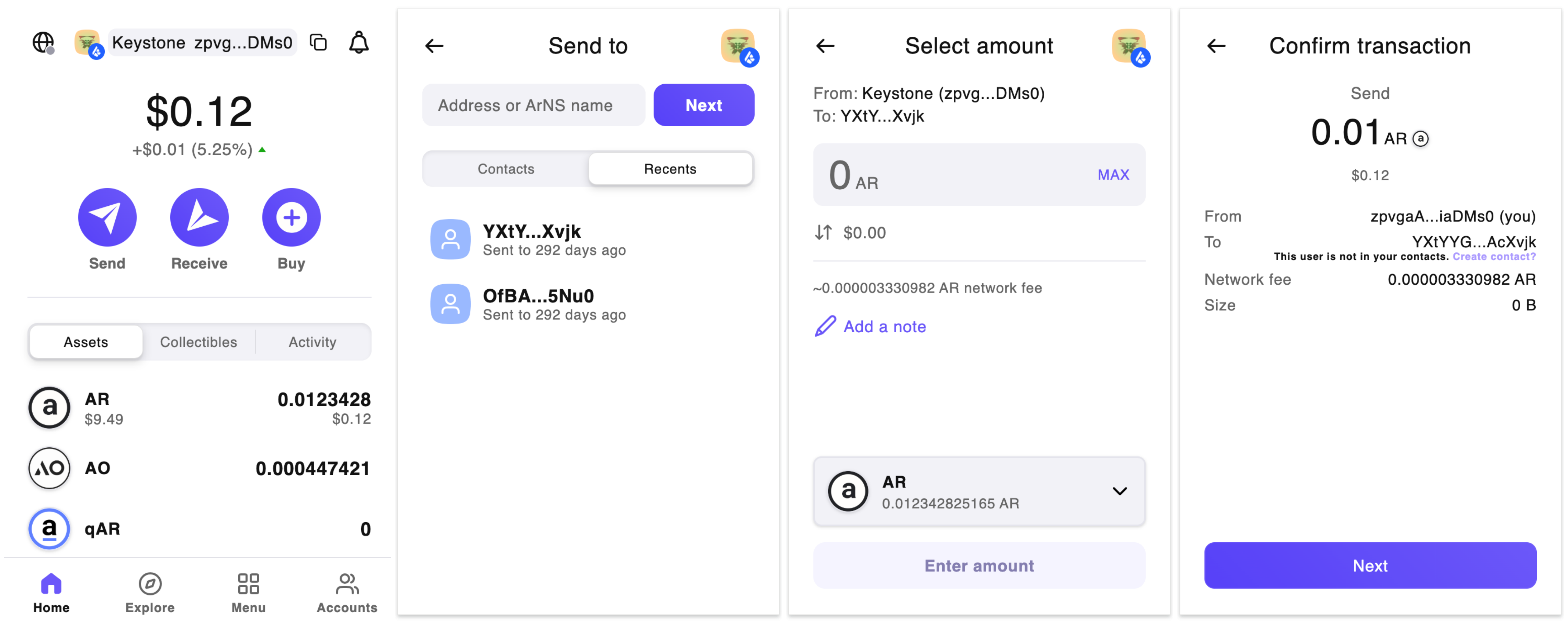
b. 签署交易
点击 Keystone 页面右下角的扫描标识,扫描 Wander 页面显示的请求签名的二维码 > 确认交易信息 > 滑动 [Swipe to Confirm] > Keystone 页面生成一个确认交易信息的二维码
回到 Wander 页面,点击 “Scan Response”,使用摄像头扫描 Keystone 页面生成的二维码,即可完成交易。